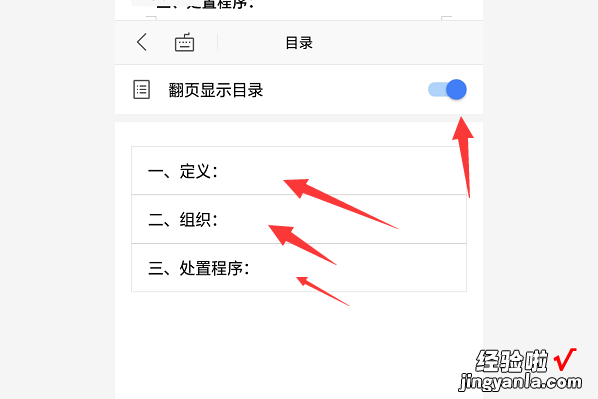经验直达:
- 用wps怎样编写目录
- wps目录怎么制作
- 如何用手机wps生成目录
一、用wps怎样编写目录
没有wps软件的首先要下载wps软件
wps怎么制作目录
打开wps文字
wps怎么制作目录
打开你的文档
wps怎么制作目录
点击菜单栏的引用选项
wps怎么制作目录
回到文本,选中你要作为目录的文字
wps怎么制作目录
再在菜单栏选择设置的目录级别,比如设置为1级目录
wps怎么制作目录
再选中另外的文字,设置为2级目录
wps怎么制作目录
重复以上动作,把要设置的标题都设置好
新开一个空白页 , 点击左上角“插入目录”
wps怎么制作目录
确定
wps怎么制作目录
目录就出来了
wps怎么制作目录
二、wps目录怎么制作
如下:
操作设备:戴尔电脑
操作系统:win10
操作软件:wps2007
1、打开WPS文字这款软件 , 进入WPS文字的操作界面 , 如图所示:
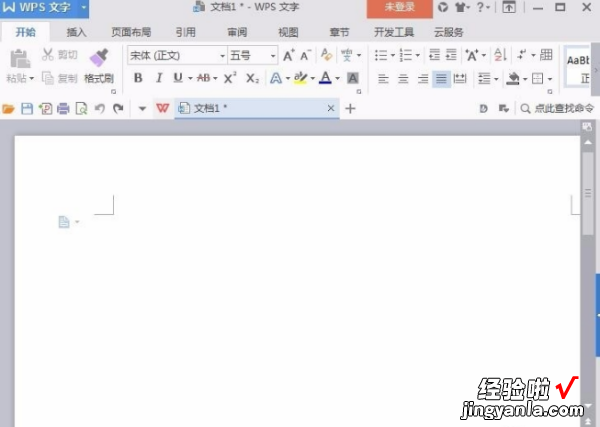
2、在该界面内按下Ctrl O键,在弹出的对话框内找到我们的文本文件,如图所示:
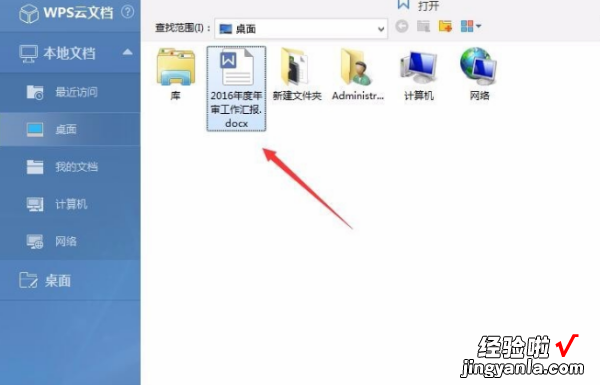
3、打开我们选择的文件之后,在下面找到大纲视图选项,如图所示:
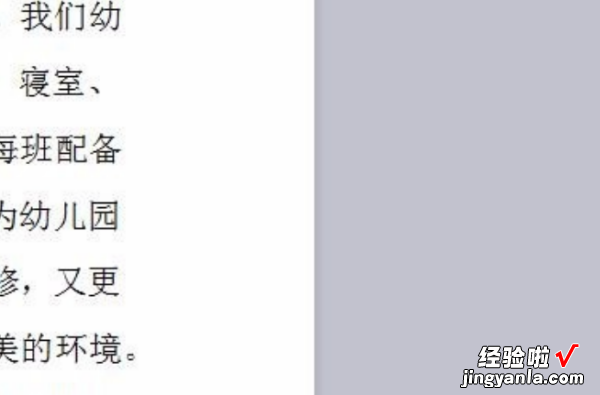
4、点击大纲视图 , 进入到大纲视图模式,在上面的菜单里找到引用选项,如图所示:

5、点击引用选项,在需要定义目录的层级上点击鼠标左键 , 然后在上面找到目录级别选项,如图所示:

6、点击目录级别选项 , 将该项设置为一级目录,如图所示:

7、依次按照此操作将其他的选项设置为一级目录,如图所示:

8、再次在一级目录里选择二级目录 , 在目录级别里设置为二级目录,如图所示:

9、依次按照此操作将所有的子级选项设置为二级目录,然后在上面找到目录选项,如图所示:
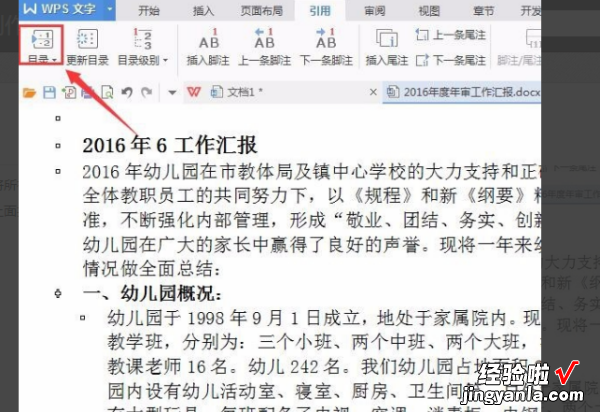
10、点击目录选项,在其下拉菜单里选择一种目录样式 , 如图所示:
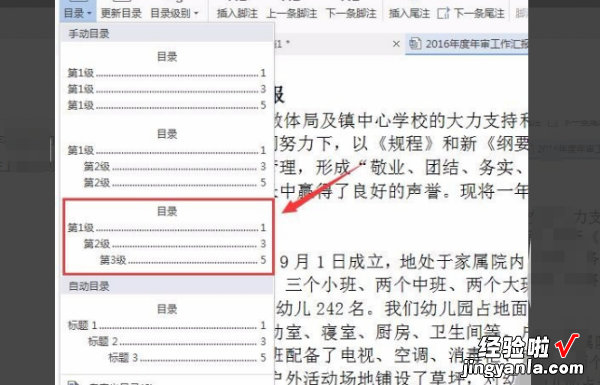
11、点击选择的目录样式之后,将视图模式切换为页面视图模式,这样我们就为文件制作好目录了,如图所示:
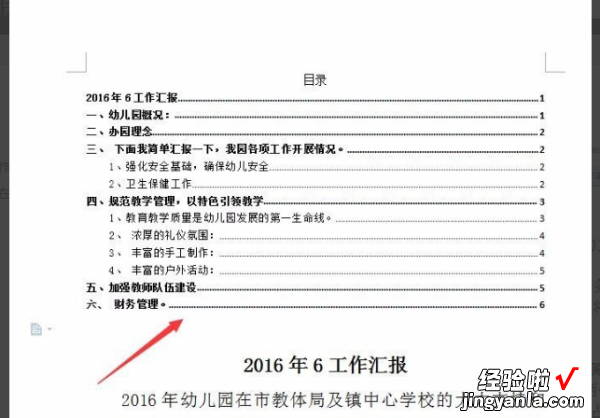
三、如何用手机wps生成目录
以OPPO手机A5安卓8.1系统为例,可以在进入到WPS文档以后 , 先将需要的目录标题选中 。然后将其设置为一级标题、二级标题或者三级标题(根据目录设置需要而定) 。然后点击查看按钮,即可看到其自动生成的目录 。具体的设置方法如下:
1、在手机上点击WPS软件进入 。

2、页面跳转以后点击需要处理的文档进入 。
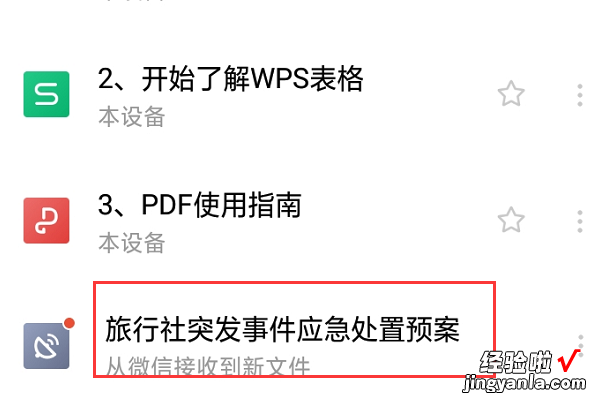
3、进入到文档以后点击编辑按钮 。
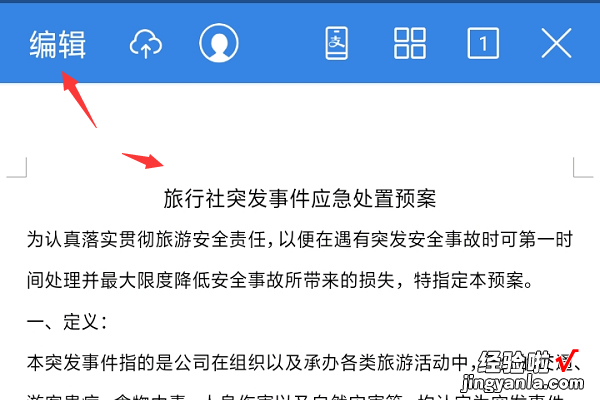
【wps目录怎么制作 用wps怎样编写目录】4、选中需要设置为目录的内容 。
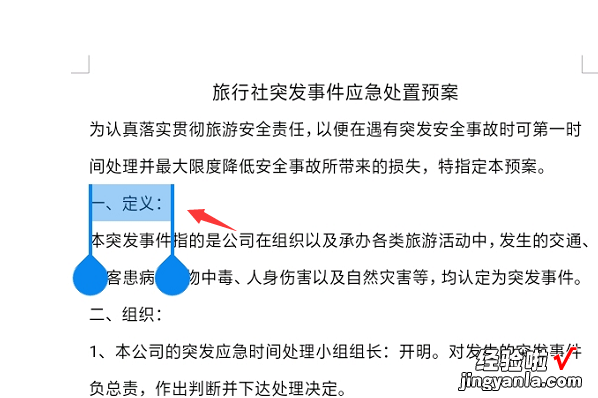
5、点击左下角的工具按钮 。
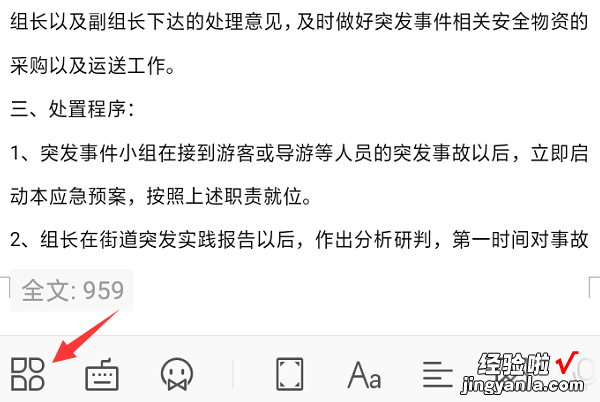
6、在出现的工具选项中点击开始菜单,下拉以后点击标题1.
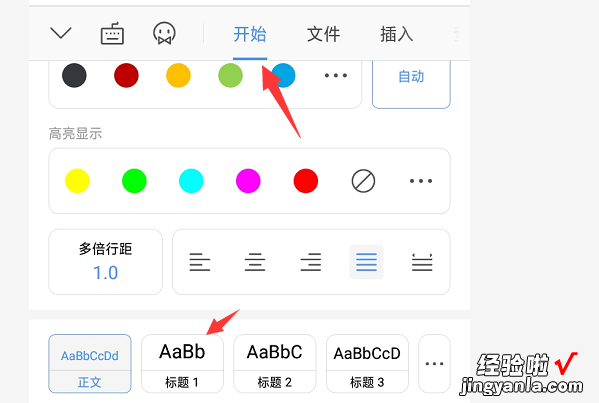
7、再选中需要设置为目录的内容 , 点击标题1按钮 。
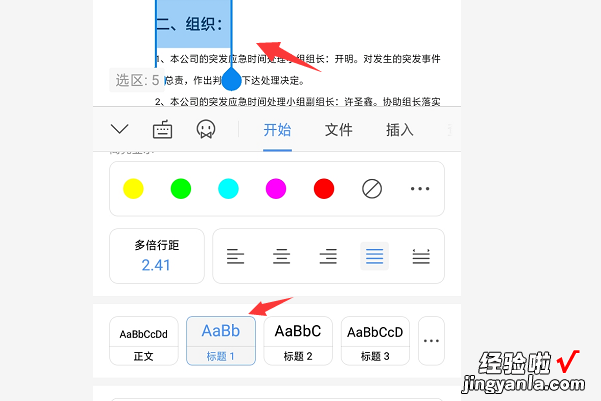
8、设置完成以后可以看到对应的内容显示为加粗以及加黑 。向右滑动菜单,点击查看按钮进入 。
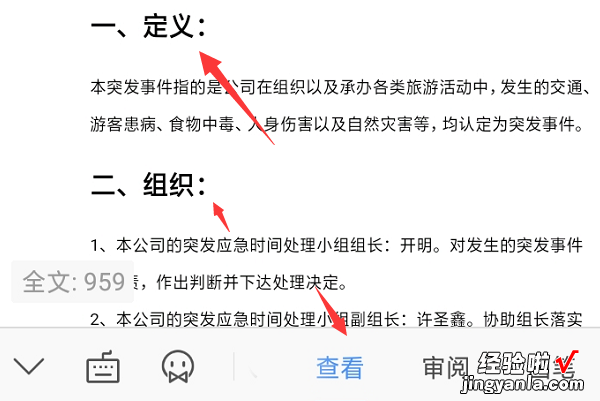
9、在出现的查看选项中点击底部的目录按钮 。
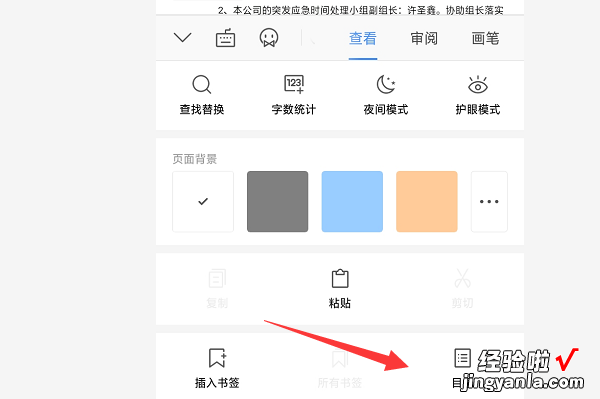
10、此时页面跳转以后开启翻页显示目录即可在该页面中查看到已经生成了需要的目录内容了 。